如何设置VSCode与C、C++和Python用于竞争性编程
VSCode是一个为开发操作和版本控制系统提供支持的文本编辑器。它提供了用户构建无障碍代码的工具。VSCode可以从 visualstudio.com下载并安装。
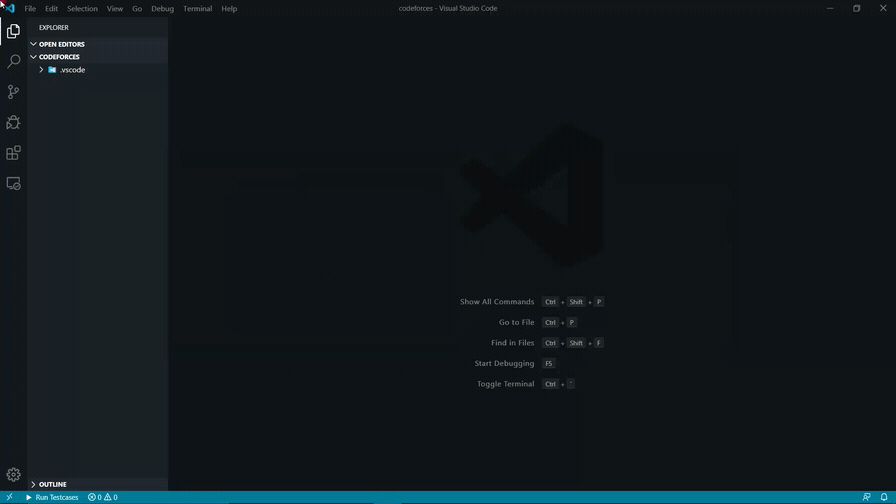
本文将展示如何在只用两次点击的情况下从浏览器中直接获取测试用例并在VSCode中运行它们,如何创建自己的代码段以及如何使用强大的调试器。
如果您一直在解决GeeksforGeeks、CodeChef和其他评委的问题,那么您可能正在使用在线编译器来解决问题。在这种情况下,复制、修改和运行测试用例变得繁琐。需要切换标签来复制粘贴测试用例并进行修改。解决问题本身已经具有挑战性。
一些Ideone用户遭受了抄袭的困扰,因为他们的提交与某人匹配,而他们甚至不认识那个人。他们说他们的代码是从Ideone复制的。这是因为Ideone上的默认可见性为public,允许任何人查看您的代码。
在自己的IDE上进行编程有其独特的优点,例如智能感知:代码完成、参数信息、快速信息和成员列表。而且没有延迟。
借助本指南的帮助,您可以像经验丰富的程序员一样编写代码。
配置VSCode
从官方网站下载并安装VSCode。
对于CPP编程:
1. 通过SourceForge网站安装Mingw-w64。单击Mingw-w64下载Windows Mingw-w64安装程序。
2. 运行安装程序。
3. 为Architecture选择x86_64,然后选择下一步。
4. 按照以下步骤将路径添加到Windows PATH环境变量的Mingw-w64 bin文件夹中:
5 在命令提示符中执行以下命令以检查安装。
a) g++ –version
b) gdb –version
添加扩展
你需要做的就是安装一些扩展来使它运行起来。
- 竞争性伴侣 :用于解析网页上的编程问题并保存它们的浏览器扩展。适用于Chrome和Firefox。
- 竞争性编程助手 :用于VSCode的扩展,可以从文件中运行测试用例。手动修改或添加测试用例。
- C/C++ for Visual Studio Code :这是一个辅助扩展。需要为IntelliSense、调试和代码浏览。
- Python for Visual Studio Code :Linting、Debugging(多线程、远程),Intellisense、代码格式化、代码片段等等。
- Code Runner :(可选)运行多种语言的代码片段或代码文件而无需执行命令。
现在您已经设置好了,可以轻松地解决问题了。这个设置足以启动,其余的设置需要一些时间。
模板
速度是竞争编程中的重要因素。通过创建自己的模板将问题解决推向一个新的高度。代码段是快速编写程序的绝佳工具。您可以非常容易地下载代码段生成器。
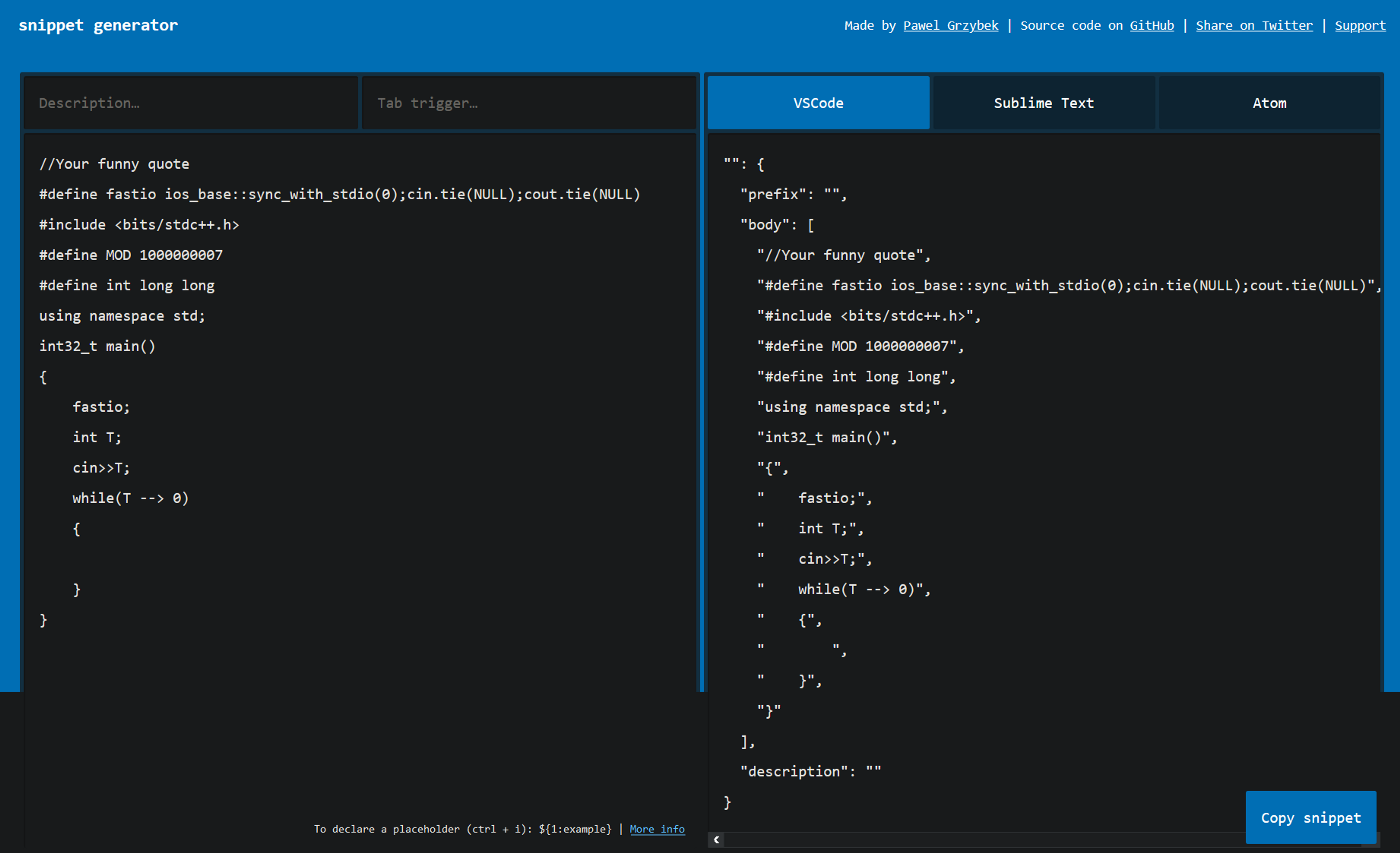
要创建或编辑自己的代码段,请在 文件 > 首选项(ctrl + shift + p)下选择用户代码段,然后选择语言。使用这个很棒的网站将您的代码编写成代码段。将代码段粘贴到JSON配置文件的大括号内,并保存。使用逗号将不同的代码段分开。为不同的算法创建自己的酷代码片段或创建一个单独的大模板。
使用代码片段,只需键入标签触发器并按tab键即可。
设置调试器
调试有时可能很麻烦,特别是在程序很大且存在运行时错误的情况下。在这种情况下,打印的输出并不会有太大的帮助,你需要的是一个调试器来拯救局面。谢天谢地,VSCode自带了一个非常好的调试器GUI界面。
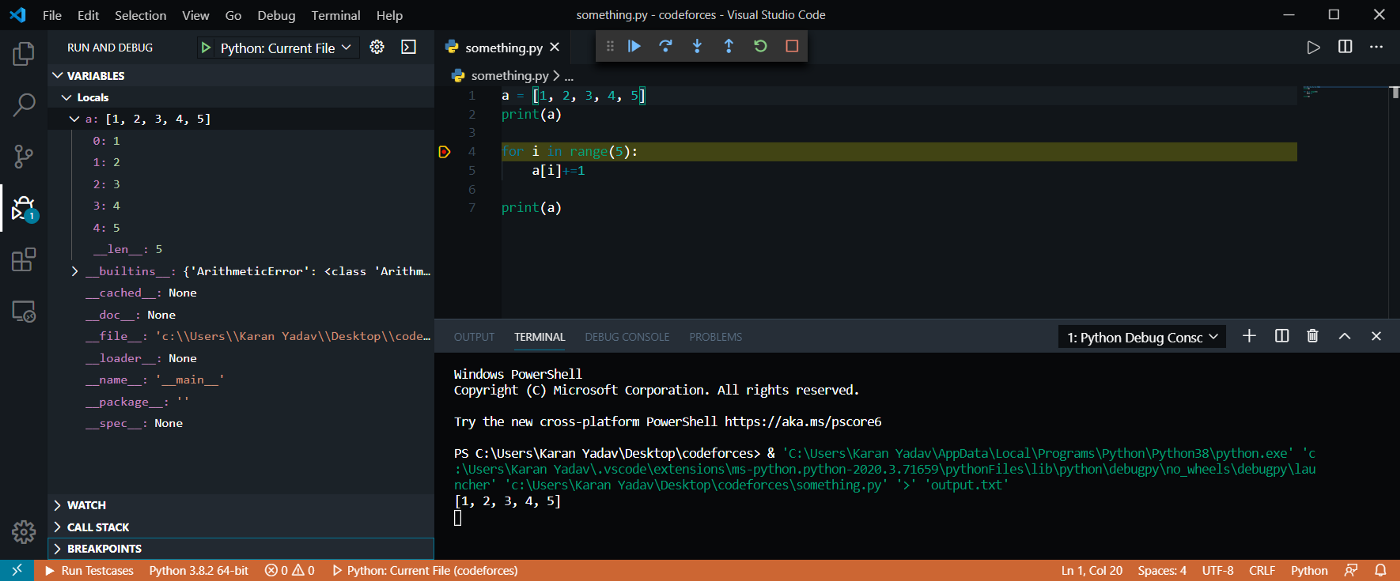
Python自带了它的调试器,GCC有gdb。在左侧的调试器标签中单击 运行 和 调试 。确保你打开了一个要调试的文件。
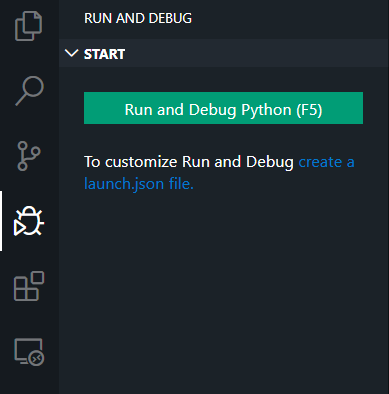
调试Python脚本
如果你要调试Python脚本,应该会提示如下。选择Python文件。
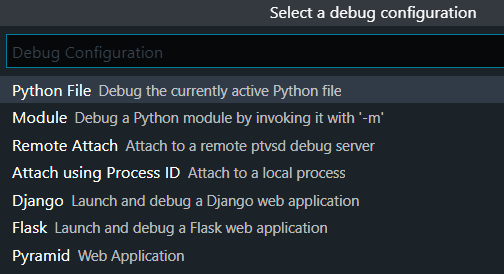
这将在.vscode目录下创建一个launch.json文件。它看起来像这样。无需编辑此文件,开始调试即可。了解有关编辑配置的更多信息,请单击此处。
调试C/C++脚本
在调试之前,你需要添加构建任务。从主菜单中选择 终端>配置默认构建任务 。出现一个下拉菜单,显示了各种预定义的用于C++编译器的构建任务。选择C/C++:g++构建活动文件。
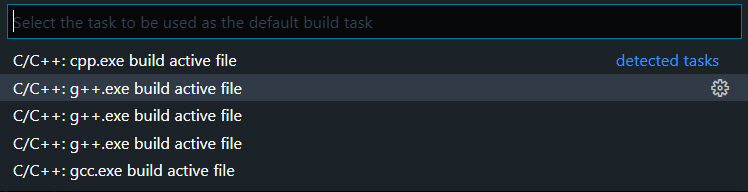
这将创建tasks.json文件,请保存它。你可能需要先选择环境。选择C++ (GDB/LLDB)。之后选择 调试配置 。
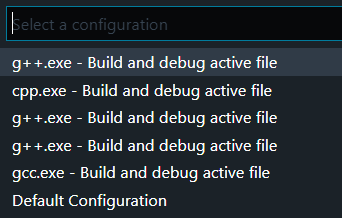
这也将创建一个launch.json文件,看起来像这样。有关配置的更多信息,请参阅此网页。
现在你可以调试C和C++程序了。
注意: 如果在不同的目录中工作,必须创建这些配置。创建这些文件不需要太多时间,但你也可以将它们复制到其他目录中。
在调试时提供输入
当存在任何输入语句时,内部调试控制台会提示输入。有一种更智能的方法。在当前目录中创建一个名为 input.txt的文件。将输入粘贴到文件中。在 launch.json 文件中将args键更改为以下值:
"args" : ["<", "input.txt"]
不幸的是,这对Python不起作用。对于Python,请将console键更改为
"console": "externalTerminal"
它会打开一个外部终端,可用于粘贴输入。可以通过将 externalconsole 设置为true在C/C++中完成此操作。
"externalConsole": true
 极客教程
极客教程